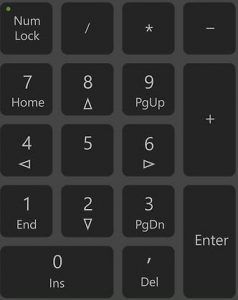
உங்கள் விசைப்பலகை எண்கள் வேலை செய்யவில்லை என நீங்கள் கவலைப்பட்டால், கவலைப்பட வேண்டாம், நீங்கள் அதை சரிசெய்யலாம். மேலும் திருத்தம் மிக வேகமாகவும் எளிமையாகவும் இருக்கும்..
இந்த திருத்தங்களை முயற்சிக்கவும்
மற்ற பயனர்கள் தங்கள் விசைப்பலகை எண்களை மீண்டும் வேலை செய்ய உதவிய 5 திருத்தங்கள் இதோ. நீங்கள் அனைத்தையும் முயற்சி செய்ய வேண்டியதில்லை; உங்களுக்காக வேலை செய்யும் ஒன்றை நீங்கள் கண்டுபிடிக்கும் வரை பட்டியலில் கீழே உங்கள் வழியில் செயல்படுங்கள்.
- உங்கள் விசைப்பலகையில், அழுத்தவும் விண்டோஸ் லோகோ
 முக்கிய மற்றும் ஆர் அதே நேரத்தில் ரன் பாக்ஸை அழைக்கவும்.
முக்கிய மற்றும் ஆர் அதே நேரத்தில் ரன் பாக்ஸை அழைக்கவும். - வகை கட்டுப்பாடு மற்றும் அழுத்தவும் உள்ளிடவும் .

- கிளிக் செய்யவும் அணுக எளிதாக .

- கீழ் அணுகல் மையம் , கிளிக் செய்யவும் உங்கள் விசைப்பலகை எவ்வாறு செயல்படுகிறது என்பதை மாற்றவும் .

- உறுதி செய்து கொள்ளுங்கள் மவுஸ் கீகளை இயக்கவும் இருக்கிறது சரிபார்க்கப்படவில்லை .

- உங்கள் விசைப்பலகையில் உள்ள எண் விசைகள் இப்போது வேலை செய்யுமா என்பதைச் சோதிக்க வேர்ட் அல்லது நோட்பேடைத் திறக்கவும்.
- இயக்கி எளிதாக இயக்கவும் மற்றும் கிளிக் செய்யவும் இப்போது ஸ்கேன் செய்யவும் . டிரைவர் ஈஸி உங்கள் கம்ப்யூட்டரை ஸ்கேன் செய்து, ஏதேனும் சிக்கல் உள்ள டிரைவர்களைக் கண்டறியும்.

- கிளிக் செய்யவும் புதுப்பிக்கவும் அதன் இயக்கியின் சரியான பதிப்பைத் தானாகப் பதிவிறக்க உங்கள் விசைப்பலகைக்கு அடுத்துள்ள பொத்தான், அதை நீங்கள் கைமுறையாக நிறுவலாம் (இதை நீங்கள் செய்யலாம் இலவசம் பதிப்பு).
அல்லது கிளிக் செய்யவும் அனைத்தையும் புதுப்பிக்கவும் சரியான பதிப்பை தானாக பதிவிறக்கி நிறுவ அனைத்து உங்கள் கணினியில் விடுபட்ட அல்லது காலாவதியான இயக்கிகள். (இதற்குத் தேவை ப்ரோ பதிப்பு இது முழு ஆதரவு மற்றும் 30 நாள் பணம் திரும்ப உத்தரவாதத்துடன் வருகிறது. அனைத்தையும் புதுப்பி என்பதைக் கிளிக் செய்யும் போது மேம்படுத்தும்படி கேட்கப்படுவீர்கள்.)

குறிப்பு: உங்களுக்கு உதவி தேவைப்பட்டால், Driver Easy இன் ஆதரவுக் குழுவைத் தொடர்பு கொள்ளவும் support@drivereasy.com .
- விசைப்பலகை
சரி 1: மவுஸ் கீகளை அணைக்கவும்
சரி 2: NumLock விசையை இயக்கவும்
உங்கள் விசைப்பலகையில் ஒரு விசையை பாருங்கள் எண் பூட்டு மற்றும் விசையை இயக்குவதை உறுதிசெய்யவும்.

என்றால் எண் பூட்டு விசை முடக்கப்பட்டுள்ளது, உங்கள் விசைப்பலகையின் வலது பக்கத்தில் உள்ள எண் விசைகள் இயங்காது.
NumLock விசை இயக்கப்பட்டிருந்தாலும், எண் விசைகள் இன்னும் வேலை செய்யவில்லை என்றால், நீங்கள் NumLock விசையை அழுத்தி முயற்சி செய்யலாம் 5 வினாடிகள் , இது சில பயனர்களுக்கு தந்திரம் செய்தது.
சரி 3: உங்கள் விசைப்பலகை இயக்கியைப் புதுப்பிக்கவும்
விடுபட்ட அல்லது காலாவதியான விசைப்பலகை இயக்கி விசைப்பலகை எண்களை வேலை செய்வதை நிறுத்தலாம்.
உங்கள் விசைப்பலகை இயக்கியைப் புதுப்பிக்க இரண்டு வழிகள் உள்ளன: கைமுறையாக மற்றும் தானாக .
கைமுறை இயக்கி மேம்படுத்தல் — உற்பத்தியாளரின் இணையதளத்திற்குச் சென்று, மிகச் சமீபத்திய சரியான இயக்கியைத் தேடுவதன் மூலம் உங்கள் விசைப்பலகை இயக்கியை கைமுறையாகப் புதுப்பிக்கலாம். உங்கள் சரியான விசைப்பலகை மாதிரி மற்றும் உங்கள் விண்டோஸ் பதிப்பிற்கு இணங்கக்கூடிய இயக்கியைத் தேர்வுசெய்ய மறக்காதீர்கள்.
தானியங்கி இயக்கி மேம்படுத்தல் - உங்கள் விசைப்பலகை இயக்கியை கைமுறையாகப் புதுப்பிக்க உங்களுக்கு நேரம், பொறுமை அல்லது கணினித் திறன்கள் இல்லையென்றால், அதற்குப் பதிலாக, அதை தானாகவே செய்யலாம் டிரைவர் ஈஸி .
டிரைவர் ஈஸி தானாகவே உங்கள் கணினியை அடையாளம் கண்டு அதற்கான சரியான இயக்கிகளைக் கண்டறியும். உங்கள் கணினி இயங்கும் சிஸ்டம் என்ன என்பதை நீங்கள் சரியாகத் தெரிந்து கொள்ள வேண்டிய அவசியமில்லை, நீங்கள் பதிவிறக்கும் தவறான இயக்கியால் நீங்கள் சிரமப்பட வேண்டியதில்லை, மேலும் நிறுவும் போது தவறு செய்வது பற்றி நீங்கள் கவலைப்பட வேண்டியதில்லை. டிரைவர் ஈஸி அனைத்தையும் கையாளுகிறது.
சரி 4: வேறு பயனர் சுயவிவரத்தைப் பயன்படுத்தவும்
விசைப்பலகை எண்கள் வேலை செய்யாதது பயனர் சுயவிவர சிதைவின் அறிகுறியாக இருக்கலாம். அதைச் சரிபார்க்க, நீங்கள் வேறொரு பயனர் கணக்கைக் கொண்டு Windows இல் உள்நுழைய முயற்சி செய்யலாம்.
உங்களிடம் ஒரே ஒரு கணக்கு இருந்தால், நீங்கள் கிளிக் செய்யலாம் தொடங்கு பொத்தான் > அமைப்புகள் > கணக்குகள் > குடும்பம் மற்றும் பிற பயனர்கள் > இந்த கணினியில் வேறொருவரைச் சேர்க்கவும் உள்ளூர் கணக்கை உருவாக்க.
புதிய கணக்கின் மூலம் Windows இல் உள்நுழைந்திருக்கும் போது, உங்கள் கீபோர்டு எண்களை சோதிக்க Word அல்லது Notepad ஐ திறக்கவும்.
சரி 5: வன்பொருள் சிக்கல்களைச் சரிபார்க்கவும்
மேலே உள்ள எல்லா படிகளையும் நீங்கள் முயற்சி செய்தும், உங்கள் விசைப்பலகையில் உள்ள எண் விசைகள் இன்னும் வேலை செய்யவில்லை என்றால், விசைப்பலகை குறைபாடுடையதாக இருக்கலாம். வன்பொருள் சிக்கல்களைச் சரிபார்க்க உங்கள் விசைப்பலகையை வேறு கணினியுடன் இணைக்கலாம்.
உங்களிடம் ஏதேனும் கேள்விகள் அல்லது பரிந்துரைகள் இருந்தால், தயவுசெய்து கீழே ஒரு கருத்தை தெரிவிக்கவும்.
 முக்கிய மற்றும் ஆர் அதே நேரத்தில் ரன் பாக்ஸை அழைக்கவும்.
முக்கிய மற்றும் ஆர் அதே நேரத்தில் ரன் பாக்ஸை அழைக்கவும்.





![[தீர்க்கப்பட்டது] எழுச்சி UE4 அபாயகரமான பிழை பற்றிய கதைகள்](https://letmeknow.ch/img/knowledge/85/tales-arise-ue4-fatal-error.jpg)



![[தீர்க்கப்பட்டது] வார்ஃப்ரேம் உறைந்து கொண்டே இருக்கும்](https://letmeknow.ch/img/knowledge/04/warframe-keeps-freezing.jpg)

